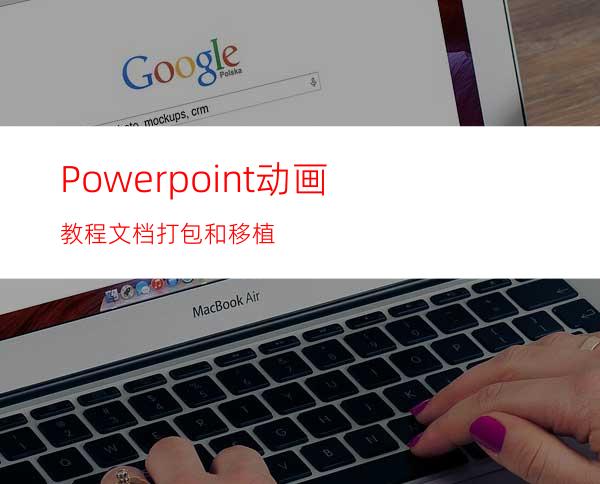
今天我们用动画的形式介绍在Powerpoint演示文稿中打包的方法和技巧。
当我们将制作好演示文稿复制到其他电脑中进行播放时,因为其他电脑没有安装PowerPoint软件,则无法正常播放。如果需要正常播放,可以利用打包的方法来实现。
1、启动PowerPoint,打开相应的演示文稿文档。
2、执行“文件→打包成CD”命令,打开“打包成CD”对话框。
3、给定一个名称,按下“复制到文件夹”命令,打开“复制到文件夹”对话框。设置好保存名称及位置,按下“确定”按钮。
4、在随后弹出的对话框中,均按“确认”按钮,系统即可将演示文稿和播放器等文件复制到上述文件夹中。
5、将其文件夹整体复制到其他电脑中,通过运行其中的“pptview.exe”文件,即可正常播放相应的演示文稿了。
注意:如果在“打包成CD”对话框中选择“复制到CD”,即可将演示文稿和播放器等文件记录刻录到CD上,制作成一张能自动播放的光盘。
具体操作的动画演示过程如下




















